

МОбильный телефон как модем |
||||||
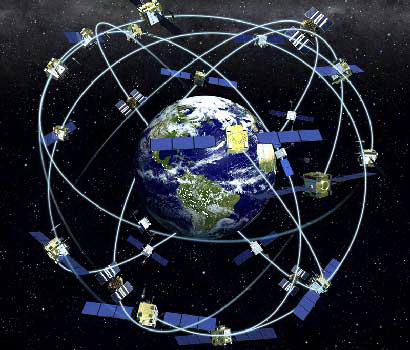 В этой статье я обьясню как подключить и настроить
GPRS-интернет. Настройки даны для БиЛайна, МТС и UA
MMC.
В этой статье я обьясню как подключить и настроить
GPRS-интернет. Настройки даны для БиЛайна, МТС и UA
MMC.Для начала подключите себе пакет услуг GPRS, в комлект входит ММС, WAP, Интернет, подключение 10 центов, абон плата 3 бакса в месяц. Оплата производится по трафику (за полученные и отправленные данные), 1 Мб=0,19 $. После подключения, когда придет отчет по СМС, выключите и включите телефон. Подождите некоторое время (минуту-две), на дисплее должен появиться значок border=0> Вам понадобятся драйвера из программы P2KTools! Для WinXP и Win98 настройки различаются: Для WinXP: 1. Производим установку драйверов по первому этапу в инструкции "Подключение телефона" на этом сайте. 2. Открываем Свойства системы->Диспетчер устройств (клавиши Win + Pause), находим Motorola USB Modem, заходим в Свойства, выбираем вкладку "Дополнительные параметры связи" и вводим AT+CGDCONT=1,"IP","internet.beeline.ru" (для МТС вводим AT+CGDCONT=1,"IP","internet.mts.ru"; для мегафона центр. региона: AT+CGDCONT=1,"IP","internet.mc"). Жмем ОК. 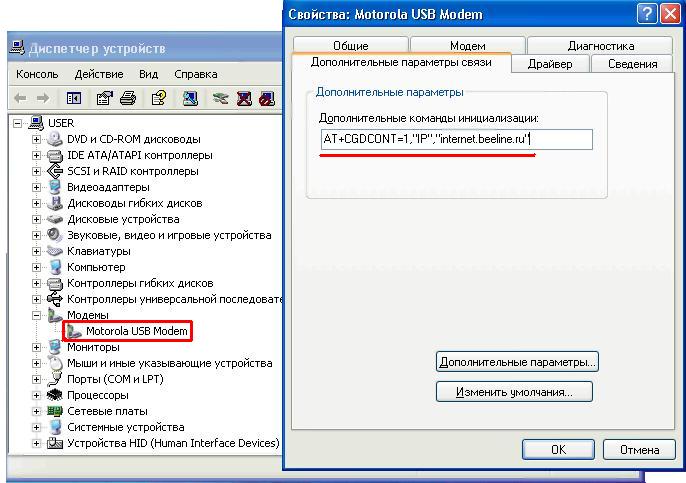
3. Заходим в Панель управления->Сетевые
подключения. Выбираем "Создание нового
подключениия"
 Теперь в мастере проводим такие действия:
Далее->Подключить к Интернету->Установить
подключение вручную->Через обычный
модем->Вводим название
подключения->Вводим номер телефона
*99***1#->Теперь нужно ввести имя и пароль
(без пробелов). Галочки у пунктов ставьте по желанию.
Имя beeline пароль
beeline->Далее->Готово. У мегафона не
надо вводить имя пользователя и пароля. Для
мтс: Имя mts, пароль: mts
Теперь откройте окно "Сетевые подключения" и откройте созданное соединение. Если сразу открылось окно свойств, значит к компьютеру не подключен или не распознан телефон. Если не открылось, то все равно нажмите на кнопочку "Свойства". Откроется окно с настройками. Далее идут иллюстрации, приведите все настройки к такому же виду, как на картинках. 1. Вкладка "Общие" 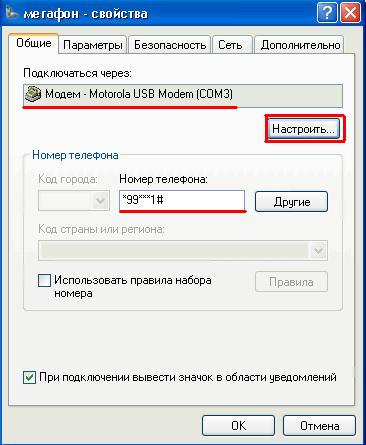  После настройки всех параметров жмите ОК. Появится
окно подключения. Жмите Вызов, должнен начаться
набор номера. Набор номера и соединение должны произойти
быстро, а затем будет "Регистрация
компьютера в сети" . Если подлкючение не
устанавливается, включите и выключите телефон, или
попробуйте в следующий раз, могут быть какие то
неполадки у оператора. Для Win98: Свойства модема находятся в "Свойства: Система", в свойствах модема в закладке "Дополнительные параметры связи" вводим AT+CGDCONT=1,"IP","internet.beeline.ru", для создания нового соединения нужно открыть "Мой компьютер", найти папку «Удаленный доступ к сети», выберите там пункт "Новое соединение", там выберите нужный модем, назовите как хотите свое соединение, введите номер телефона. Затем кликните правой кнопкой мыши на значке нового соединения, выберите "Свойства". В свойствах снимите галку с пункта «Использовать код страны и параметры связи». В закладке "Тип сервера" в поле «Тип сервера удаленного доступа» должен быть выбран "PPP: Интернет, Windows NT Server, Windows 98". Нужно снять галки со всех параметров, кроме TCP/IP, и нажать на кнопку «Настройка TCP/IP». Далее я цитирую сайт beelinegsm.ru: "В появившемся окне установите параметры «Адрес IP назначается сервером» и «Использовать стандартный шлюз для удаленной сети»; здесь же отключите параметр «Использовать сжатие заголовков IP». Вы можете оставить активным режим автоматического назначения адресов DNS-серверов (пункт «Адреса назначаются сервером»  ,
или включить режим ручного ввода адресов (пункт «Адреса
вводятся вручную» ,
или включить режим ручного ввода адресов (пункт «Адреса
вводятся вручную» и указать адреса любых действующих серверов доменных
имен – например, для сети БиЛайн GSM: 217.118.066.243 и
217.118.066.244".
и указать адреса любых действующих серверов доменных
имен – например, для сети БиЛайн GSM: 217.118.066.243 и
217.118.066.244". Теперь жмем ОК, подрубаем телефон, запускаем созданное соединение, вводим пароль beeline и имя beeline, жмем «Сохранить пароль» и кнопку «Подключиться». Надеюсь, что все. Если где в инструкции я напортачил, то это можно вполне исправить самому, используя свою логику. Удачи! Добавлено: еще мне скинули настройки для UA UMC — украинского оператора, верность настроек проверить по понятным причинам не могу ;-) Правда я вставлял юмсишную симку (завалялась тут))) в телефон, но как не странно она не ловит ))))) Всё тоже как и для Билайн только В свойствах модема на вкладке доп.параметры связи прописать: AT+CGDCONT=1,"IP","http://www.umc.ua/" (для Windows 9х-XP) +CGDCONT=1,"IP","http://www.umc.ua/" (для Windows CE) AT+CGDCONT=1,\"IP\",\"http://www.umc.ua/\" (для Linux) Создаём новое соединение как сказано для Билайн. В свойствах соединения пишем: Номер дозвона (Phone number) *99# (пароль не вводим) Поддерживаются протоколы Интернет: HTTP, HTTPS, FTP Электроная почта: POP3/SMTP, IMAP4 Для пересылки E-mail пользуйтесь SMTP-сервером компании UMC: smtp.umc.ua | ||||||

| ||||||
 |
||||||
 |
||||||